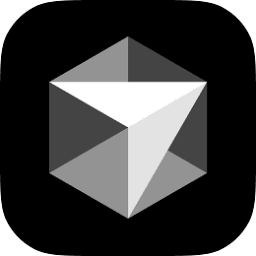登録方法
Cursorとは何か?
Cursorは、AI技術を活用した次世代のコードエディタで、開発者の生産性を大幅に向上させることを目的としています。VSCodeをベースに構築されており、既存のVSCodeユーザーにとっては馴染みやすい設計となっています。
アカウントの作成方法
- 公式サイトにアクセスし、右上の「Sign Up」ボタンをクリックします。
- 「Continue with GitHub」または「Continue with Google」を選択して、認証を行います。
- 必要な情報を入力し、アカウントの作成を完了させます。
Cursorのインストール手順
- 公式サイトから、お使いのOSに対応したインストーラーをダウンロードします。
- ダウンロードしたファイルを実行し、画面の指示に従ってインストールを完了させます。
- インストール後、Cursorを起動します。
初回起動とログイン
- Cursorを起動すると、ログイン画面が表示されます。
- 先ほど作成したアカウントでログインします。
- ログイン後、初期設定が開始されます。
初期設定の進め方
- VSCodeからの設定インポートを選択するか、新規設定を行います。
- 表示言語を「日本語」に設定することが可能です。
- プライバシーモードの設定や、AIによるコード学習の許可設定を行います。
無料トライアルの利用
新規登録ユーザーには、14日間の無料トライアルが提供されます。この期間中、Cursorの全機能を制限なく利用することができます。
学生向けプランの申請方法
- ログイン後、アカウント設定ページにアクセスします。
- 「Student Plan」のセクションを見つけ、「Verify Status」をクリックします。
- SheerIDの認証ページにリダイレクトされるので、必要な情報を入力し、学生証明書類をアップロードします。
- 認証が完了すると、1年間の無料Proプランが適用されます。
登録後の基本的な使い方
- 新しいプロジェクトを作成し、コードエディタとしてCursorを使用します。
- AIチャット機能を活用して、コードの補完や修正提案を受けることができます。
- 拡張機能をインストールして、開発環境をカスタマイズすることが可能です。
注意点とヒント
- 無料トライアル期間終了後は、有料プランへの移行が必要です。
- 学生プランの認証には、.eduドメインのメールアドレスが必要な場合があります。
- プライバシーモードを有効にすることで、コードの学習を防ぐことができます。